ዝርዝር ሁኔታ:
- ደረጃ 1 Ingresar a La Pagina De Adafruit.io
- ደረጃ 2: Creamos Un Bloque Dentro De Nuestra Nueva Dashboard
- ደረጃ 3: Seleccionamos ኤል Tipo De Bloque
- ደረጃ 4 - ኖምብራሞስ አንድ ኑስትሮ ብሉክ
- ደረጃ 5: Seleccionar Nuestro Block Nombrado
- ደረጃ 6: Ingresamos a La Pagina Ifttt
- ደረጃ 7: Creamos Una Nueva Applet
- ደረጃ 8: Seleccionar Primer Parte (ይህ ከሆነ)
- ደረጃ 9 - Seleccionamos Google ረዳት
- ደረጃ 10: Selecionamos Nuestro ቀስቅሴ
- ደረጃ 11 - “ይህ” ከዚያ “ደ ላ ፍራሽ” “ስሌክዮናር”
- ደረጃ 12 - Seleccionamos a Adafruit Y Agregamos ውሂብ ላክ
- ደረጃ 13 Ingresamos ሎስ ኑዌቮ Requerimientos
- ደረጃ 14 Finalizar El Apartado Para Encender Nuestro Foco
- ደረጃ 15: ኮዲጎ ን ያውጡ።
- ደረጃ 16: Descarga La Librería De Mqtt_ Server
- ደረጃ 17 ፦ ኢንግሬሳ ላ ሲጉዬኔ ሊኒያ ኤ Preferencias De El Arduino IDE
- ደረጃ 18
- ደረጃ 19 - Agregar Librería Mqtt_server
- ደረጃ 20 - ካምቢያ ሎስ አፓርታዶስ ዴል ኮዲጎ።
- ደረጃ 21: Realizar Las Conexiones
- ደረጃ 22 ካርጋር ኤል ኮዲጎ

ቪዲዮ: ዲ ፎኮ ፖር ሜዲኦ ዴ ኮማንዶስ ዴ ቮዝን ይቆጣጠሩ 22 ደረጃዎች

2024 ደራሲ ደራሲ: John Day | [email protected]. ለመጨረሻ ጊዜ የተሻሻለው: 2024-01-30 07:31
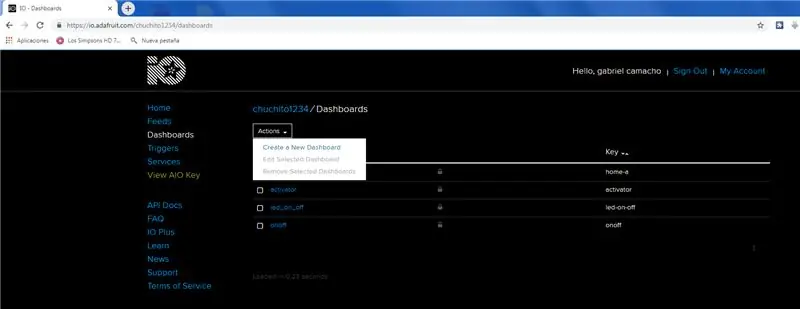

En esta ocasion traemos un tutorial para el control de el encendido y apagado de un foco por medio de comandos de voz ayudados de google Assistant y nuestra plataforma de desarrollo wifi (ሎሊን) ፣ que tambien puede ser un modulo Esp8266 o un Node mcu.
para comenzar necesitaremos los siguientes materiales
1.- plataforma de desarrollo Wi-fi (Node Mcu, lolin o un modulo generico Esp8266)።
2.- 2 resistencias de 10k ohms
3.- 1 ትራንዚስተር 2n2222 o bc548
4.- un modulo de Relevador (Alimentacion de la bobina 5v)።
5.- አንድ ፕሮቶቦርድ ወይም ፕላካ ራፒዳ።
6.- aproximadamente 8 ኬብሎች ዱፖን ወይም መዝለያዎች
7.- ፎኮ ፣ ሶኬት ፣ ክላቪያ እና 4 ሜትሮ ዴ ኬብል ፓር ሃከር un ሙከራ።
ደረጃ 1 Ingresar a La Pagina De Adafruit.io

Ingresamos a la pagina www.adafruit.io
ስለዚህ አንድም ሂሳብ የለም።
Le damos un nombre y seleccionamos la opción de "ፍጠር"
ደረጃ 2: Creamos Un Bloque Dentro De Nuestra Nueva Dashboard
ያ creada nuestra nueva dashboard la seleccionamos con doble ጠቅ y creamos un nuevo bloque, en el icono azul con cruz blanca (como muestra la imagen)
ደረጃ 3: Seleccionamos ኤል Tipo De Bloque
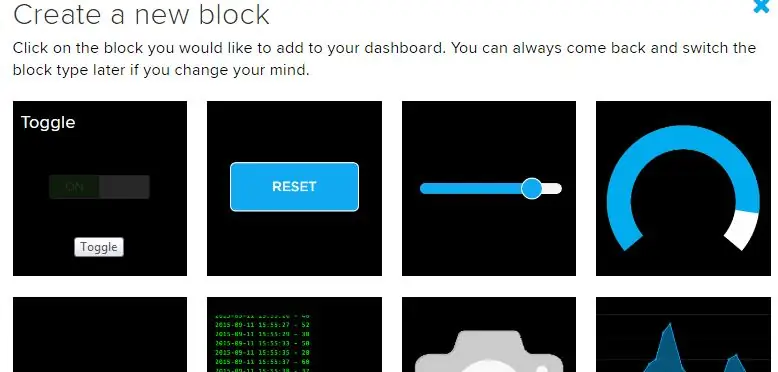
Seleccionamos el bloque llamado Toggle para agregar un botón, que cambiara de valor conforme nuestro comando de voz.
ደረጃ 4 - ኖምብራሞስ አንድ ኑስትሮ ብሉክ
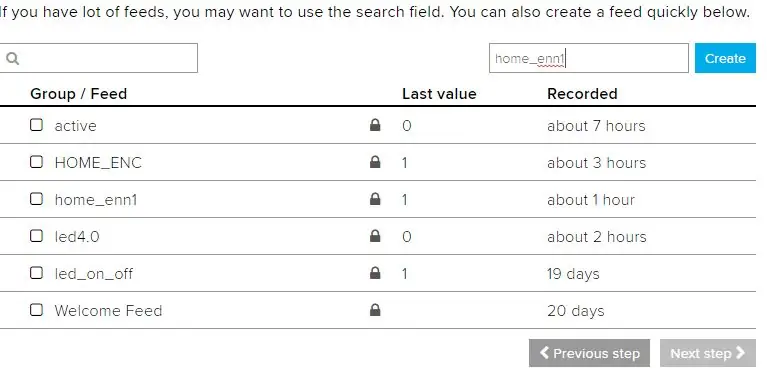
Le damos un nombre a nuestro bloque, este sera al que mandaremos llamar para hacer la conexión entre el google assitant y nuestra plataforma de desarrollo Wi-fi, una vez nombrado seleccionamos la opción de “ፍጠር” y deberá aparecer entre las opciones que se encuentranran en ላ parte de abajo.
ደረጃ 5: Seleccionar Nuestro Block Nombrado
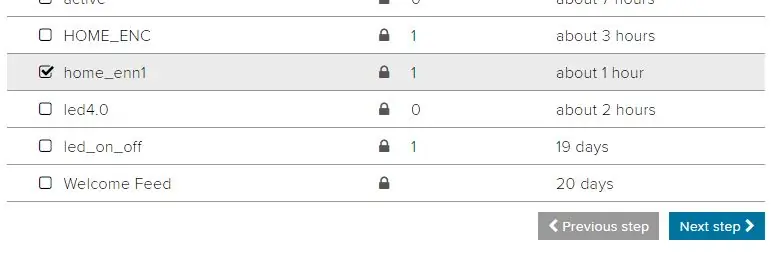
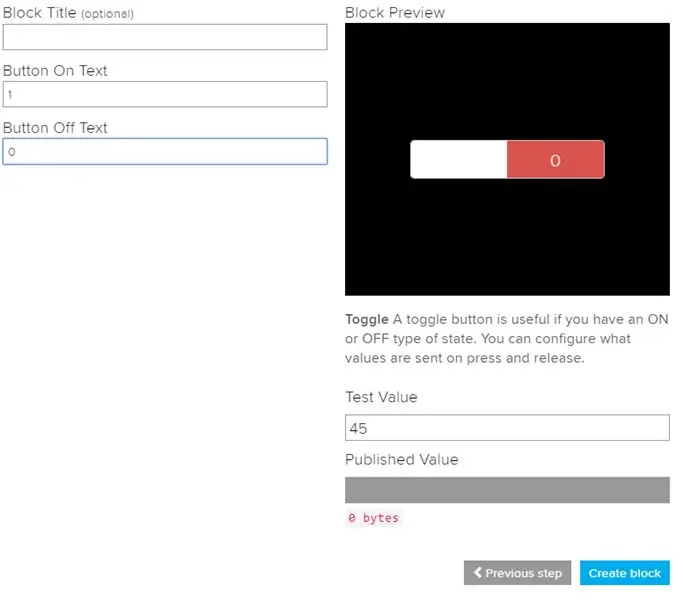
Seleccionamos nuestro nuevo block y damos ጠቅ ያድርጉ "ቀጣዩ ደረጃ" hecho esto cambiamos el "የአዝራር ጽሑፍ" por un 1 y el "Button text off" por un 0, como lo muestra la segunda imagen de esta sección; para finalizar seleccionamos “ብሎክ ይፍጠሩ ፣ ኃጢአት cambiar ናዳ ማሳ en esa parte።
ደረጃ 6: Ingresamos a La Pagina Ifttt
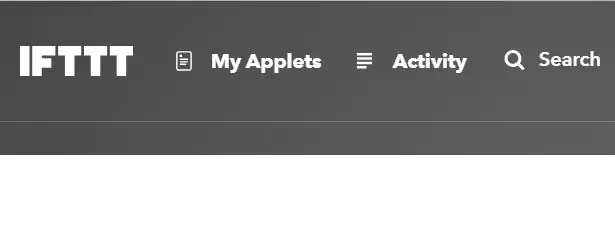
አብሪሞስ ኡና ኑቫ pestaña dentro de nuestro navegador e ingresamos a la pagina siguiente:
ifttt.com.
una vez estando en la pagina crear un account en caso de no tener, de la misma manera que en adafruit no tiene ningún costo.
hecho nuestro account seleccionaremos el apartado de «የእኔ አፕልቶች»
ደረጃ 7: Creamos Una Nueva Applet
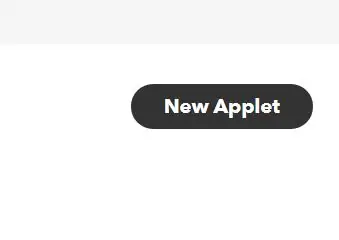
Estando en la seccion de “የእኔ አፕልቶች” ፣ Creamos una nueva Applet seleccionando el apartado de “New applet”
ደረጃ 8: Seleccionar Primer Parte (ይህ ከሆነ)
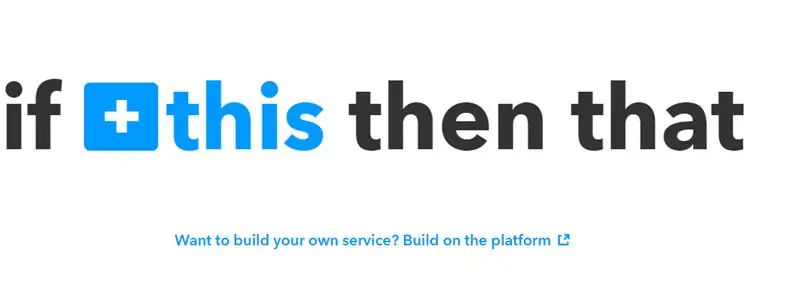
Seleccionamos la palabra “this” en la frase”ይህ ከሆነ ያ“የኋላ ኋላ”የ Google ረዳትን ይመርጣል
ደረጃ 9 - Seleccionamos Google ረዳት
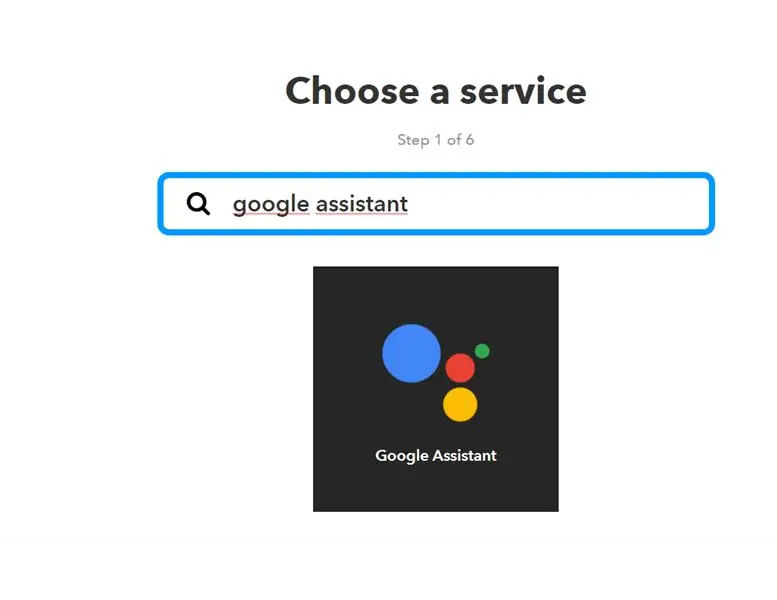
Tecleamos google ረዳት en el buscador de servicios de la pagina iftt y seleccionamos Google Assistant, como lo muestra la imagen.
ደረጃ 10: Selecionamos Nuestro ቀስቅሴ
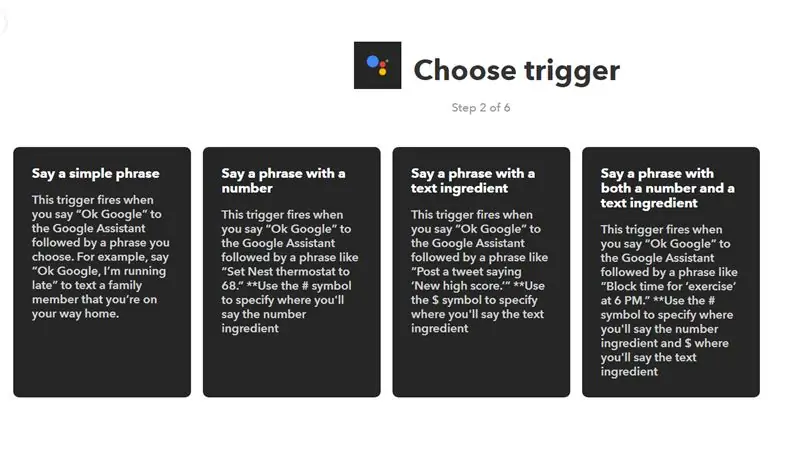
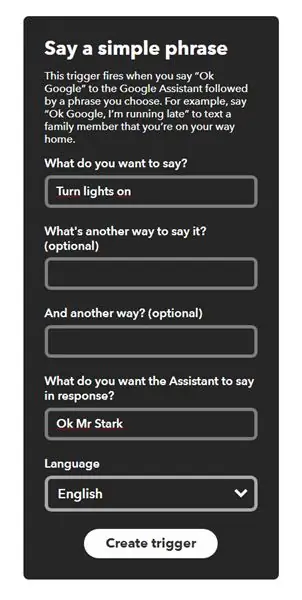
Seleccionamos la primer opción como Trigger en el apartado de “ቀላል ሐረግ ይናገሩ” ፣ hecho esto nos desplegara una nueva pagina en donde debemos ingresar lo que queremos decir en el apartado de “ምን ማለት ይፈልጋሉ” ፣ aqui escribiremos una frase para የጉግል ረዳት reconozca, en este caso se escogió la frase de “ማብራት መብራቶች” enciende las luces en ingles, opcionalmente podrás ingresar otra frase para ejecutar el mismo comando, hecho esto deberás ingresar una frase para que google Assistant te responda, en este caso se escogió la frase de "Ok Mr Stark" (frase de jarvis en iron man en respuesta a tony stark) en tu caso podrás elegir una frase que te guste como respuesta.
Es posible cambiar el lenguaje a español si deseas hacerlo no existe ningún problema.
Hecho lo anterior seleccionamos el apartado de “ቀስቅሴ ፍጠር”።
ደረጃ 11 - “ይህ” ከዚያ “ደ ላ ፍራሽ” “ስሌክዮናር”
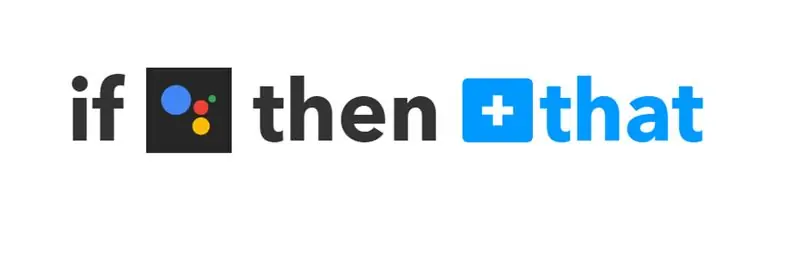
Seleccionamos la palabra "ያ" para crear una acción después de decir nuestra frase.
ደረጃ 12 - Seleccionamos a Adafruit Y Agregamos ውሂብ ላክ
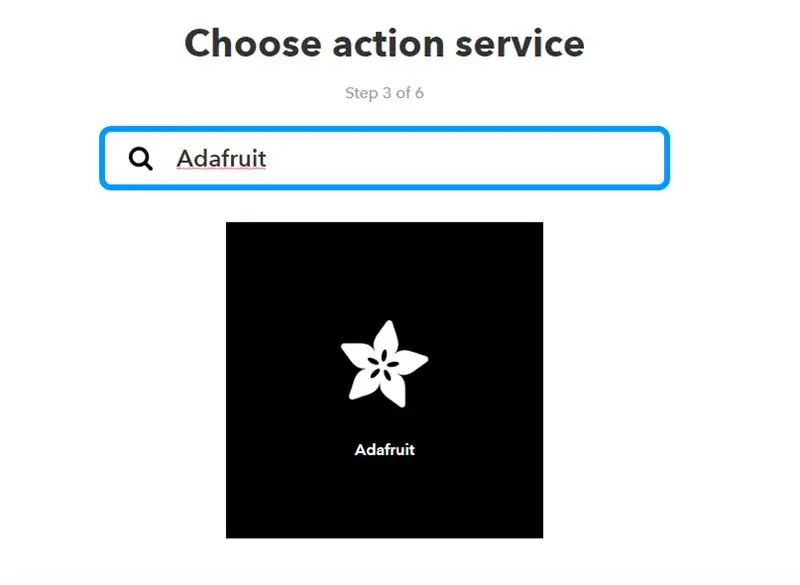
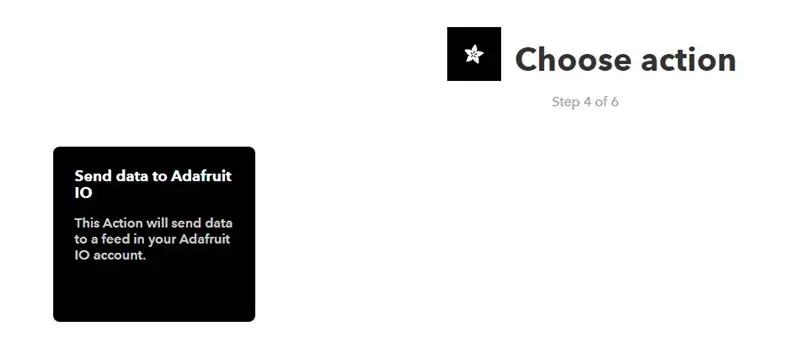
Aquí seleccionaremos la opción de Adafruit, escribiendo en el buscador de servicios la palabra "Adafruit", posteriormente seleccionamos la opción de "ለአዳፍሮት አይኦ መረጃ ላክ" ላ cual es la única opción en este apartado.
ደረጃ 13 Ingresamos ሎስ ኑዌቮ Requerimientos
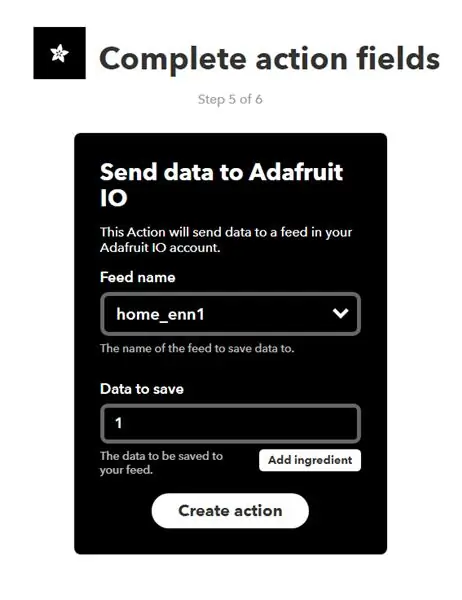
ኤስታ ኦፒኦኦን ፣ podemos ingresar el nombre de nuestro bloque creado en Adafruit con el nombre que le dimos, en el caso de este tutorial es “home_enn1” ፣ y en el aprtado de “Data to Save” se le agregara un 1, dato que sera enviado a la pagina de Adafruit sobre nuestro bloque, haciendo que este cambie de estado (si esta en 0)።
ደረጃ 14 Finalizar El Apartado Para Encender Nuestro Foco
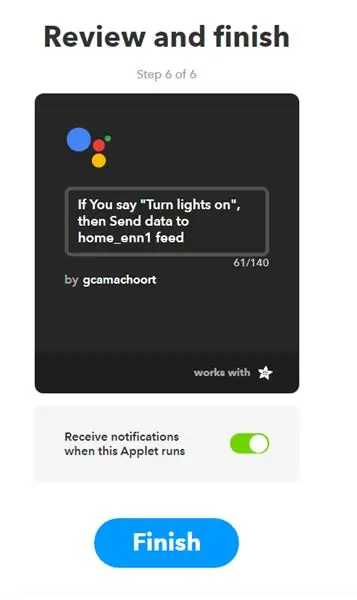
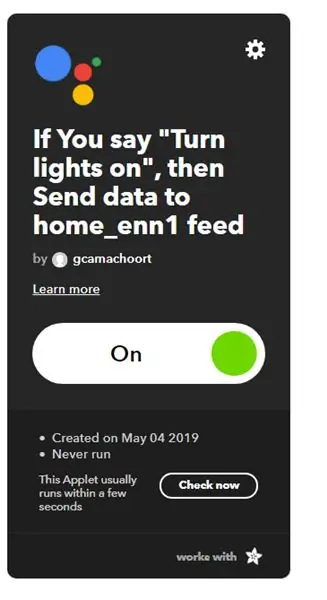
Como los muestran las imágenes de este ፓሶ ፣ እዳዎች finalizar el primer comando de voz።
***** ኖታ አስፈላጊ *****
Deberás Rehacer los pasos 7 al 14 para ingresar el comando para apagar nuestro foco, cambiando la frase por una de apagado ejemplo: «መብራት አጥፋ» y en el apartado de «ለአዳፍሮት አይኦ መረጃ ላክ» se ingresara el dato de "0" para que este nuevo dato remplace al anterior en la pagina de Adafruit de lo contrario no servirán tus comandos, te recomiendo ver el tutorial de youtube que esta en la introducción de estas instrucciones.
ደረጃ 15: ኮዲጎ ን ያውጡ።
Descarga el código de nuestra plataforma de desarrollo y abre Arduino IDE (programa de Arduino)።
ደረጃ 16: Descarga La Librería De Mqtt_ Server
Librería de mqtt_server para Adafruit
ደረጃ 17 ፦ ኢንግሬሳ ላ ሲጉዬኔ ሊኒያ ኤ Preferencias De El Arduino IDE
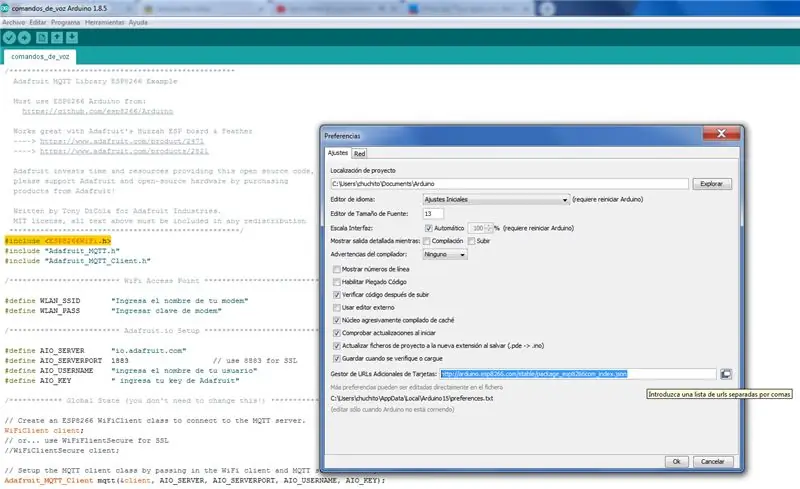
አልአንዱ ሐቢስ ትራባዳድ con alguna plataforma wi-fi como Node mcu o Lolin deberás ingresar esta liga de URL en el apartado de Archivo y preferenciase en Arduino IDE: (como lo muestra la imagen)
arduino.esp8266.com/stable/package_esp8266com_index.json
ደረጃ 18
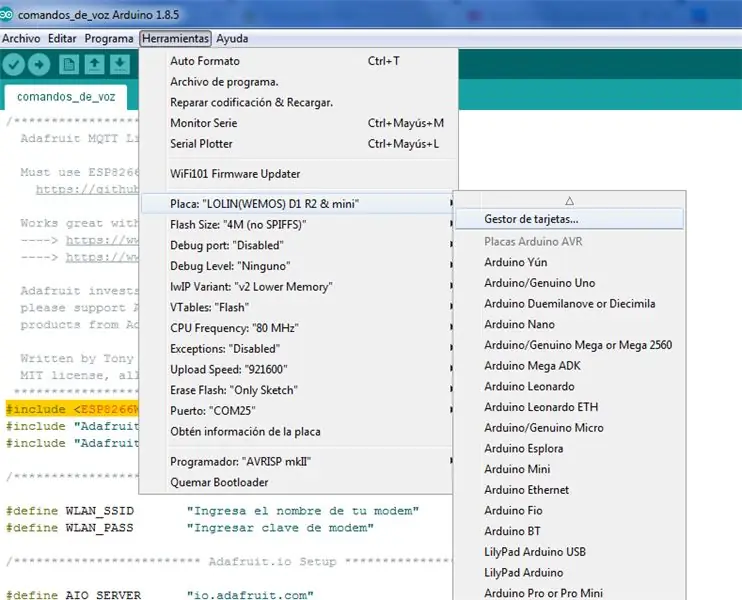
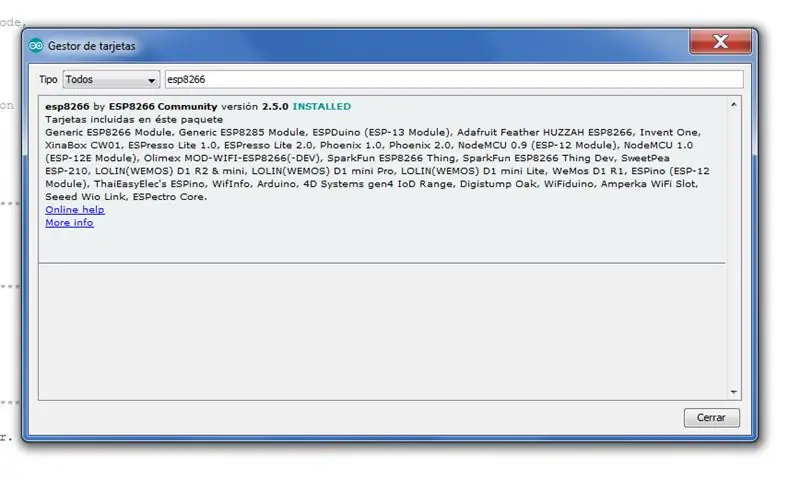
እሱ እንደ አግሪጋዶ ላ ሊጋ para descargar ላስ ዲፋሬንስ ፕላታፎርማስ ዴ ዲአርሮሎሎ ut utizan wi-fi tales como Node mcu ፣ Lolin ፣ generic esp8266 module ፣ ወዘተ tecleando en la zona de filtrar búsqueda "esp8266" como lo muestran las imágenes de este paso, una vez instalado, en nuestra parte del código la librería deberá aparecer en color naranja (ESP8266WiFi.h)።
ደረጃ 19 - Agregar Librería Mqtt_server
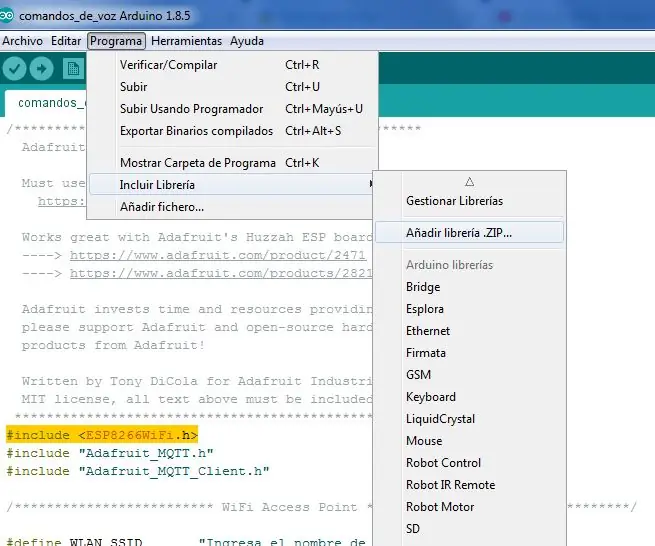
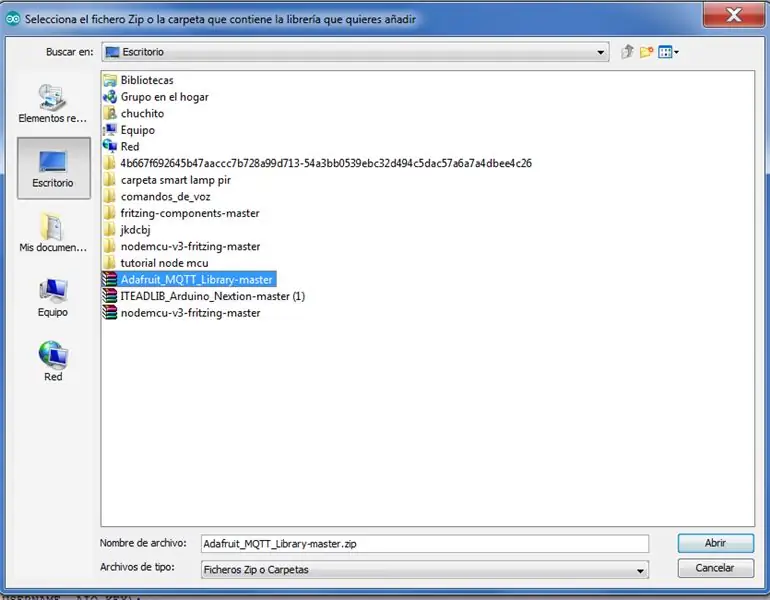
አገሬሬሞስ ላ ሊብሪያሪያ ደ ኑስትሮ። (como lo muestran las imagenes)
ደረጃ 20 - ካምቢያ ሎስ አፓርታዶስ ዴል ኮዲጎ።



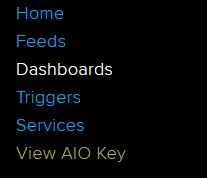
ካምቢያ ሎስ አፓርታዶስ ዴል ኮዲጎ ኮን ላ ሌዬንዳ ዴ ኢንደርሳር ዳቶስ ተረቶች
1.- ኖምበር ዴ ቱ ሞደም
#ጥራት WLAN_SSID “Ingresa el nombre de tu modem”
2.-ክላቭ ዴ ቱ ሞደም
#ጥራት WLAN_PASS “Ingresar clave de modem”
3.- ኤል nombre de tu usuario en Adafruit
#ጥራት AIO_USERNAME "ingresa el nombre de tu usuario"
4.-ቱ ላላቭ o ቁልፍ ደ አዳፍሮት (ላ cual se encuentra en la pagina de Adafruit en el apartado de View AIO key)
io.adafruit.com
#መግለፅ AIO_KEY "ingresa tu key de Adafruit"
5.- ingresar el nombre de tu bloque creado.
Adafruit_MQTT_Subscribe onoffbutton = Adafruit_MQTT_Subscribe (& mqtt ፣ AIO_USERNAME "/feeds/Ingresa el nombre de tu bloque");
como lo muestran las imágenes aquí agregadas.
***** ኖታ *****
Recordar que nuestro pin que se activara sera el GPIO4 o D2 en Node mcu y Lolin
ደረጃ 21: Realizar Las Conexiones
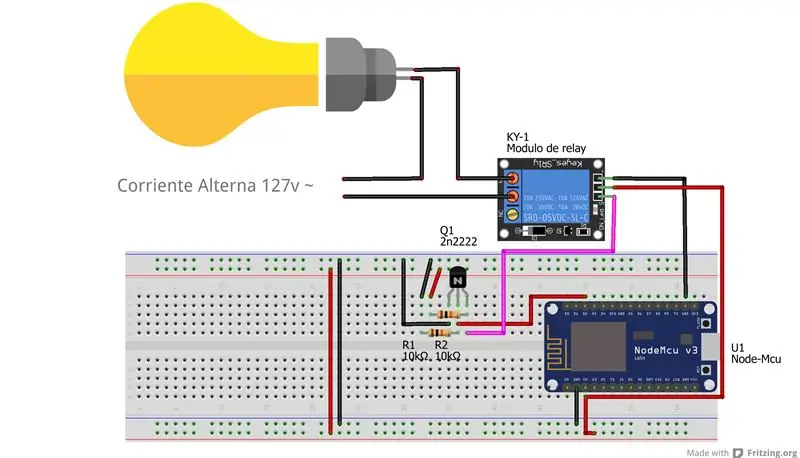
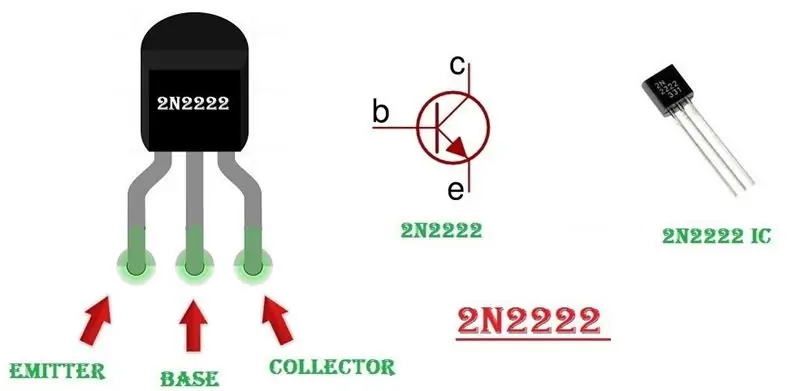
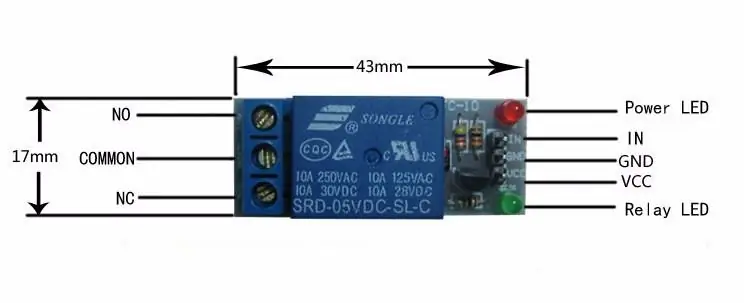
Realizar las conexiones de nuestro diagrama ፣ te dejare las referencias del modulo de relevador así como del del transistor 2n2222.
ደረጃ 22 ካርጋር ኤል ኮዲጎ
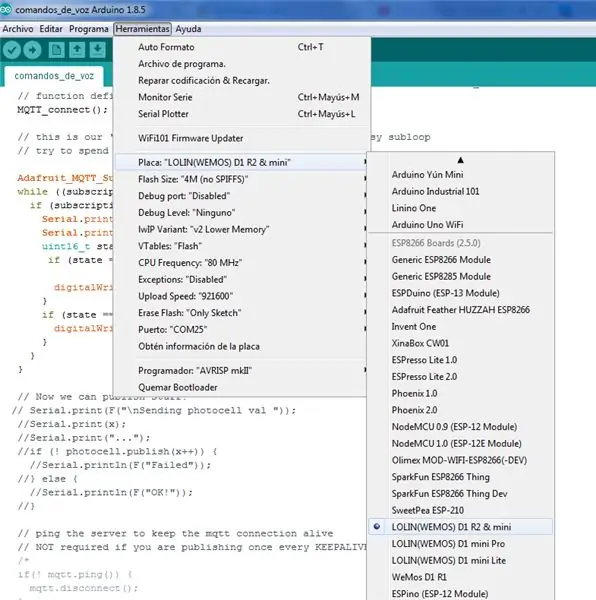
Conecta tu plataforma de desarrollo Wi-Fi, Asegúrate de seleccionar tu plataforma de desarrollo, en este caso en በተለየ se selecciono la tarjeta LOLIN (WEMOS) selecciona el puerto com al cual se ah conectado y listo, si tienes problemas con los drivers checa el circuito integrado encargado de comunicación e instala los drivers apropiados en este caso para la tarjeta con el circuito ch340G.
Te dejare una liga con instrucciones para hacer esta parte.
www.instructables.com/id/Instalar-driver-para-CH340G/
የሚመከር:
አንድ የአይቲ ሃሎዊን ዱባ - በ Arduino MKR1000 እና በብሊንክ መተግበሪያ አማካኝነት LED ን ይቆጣጠሩ ???: 4 ደረጃዎች (ከስዕሎች ጋር)

አንድ የአይቲ ሃሎዊን ዱባ | ኤልዲዎችን በአርዱዲኖ MKR1000 እና በብሊንክ መተግበሪያ ይቆጣጠሩ ???: ሰላም ሁላችሁም ፣ ከጥቂት ሳምንታት በፊት ሃሎዊን ነበር እና ወጉን በመከተል ለበረንዳዬ ጥሩ ዱባ ቀረጽኩ። ግን ዱባዬ ከቤት ውጭ ስለነበረ ፣ ሻማውን ለማብራት በየምሽቱ መውጣት በጣም የሚያበሳጭ መሆኑን ተገነዘብኩ። እና እኔ
የመኖሪያ ክፍልን በአሌክሳ እና በ Raspberry Pi ይቆጣጠሩ 12 ደረጃዎች

ሳሎን በአሌክሳ እና በ Raspberry Pi ይቆጣጠሩ - የሳሎን ክፍልዎን ቴሌቪዥን ፣ መብራቶችን እና አድናቂን በአሌክሳ (አማዞን ኢኮ ወይም ነጥብ) እና Raspberry Pi GPIO ይቆጣጠሩ።
ዲሲ ሞተርን በኤንኮደር ኦፕቲካል ዳሳሽ ሞዱል FC-03: 7 ደረጃዎች ይቆጣጠሩ

ዲሲ ሞተርን በኤንኮደር ኦፕቲካል ዳሳሽ ሞዱል FC-03 ይቆጣጠሩ-በዚህ መማሪያ ውስጥ የዲሲ ሞተርን ፣ የ OLED ማሳያ እና ቪሱኖን በመጠቀም የኦፕቲካል ኢንኮደር ማቋረጫዎችን እንዴት እንደሚቆጥሩ እንማራለን። ቪዲዮውን ይመልከቱ
በራስዎ ኮምፒተርዎን ይቆጣጠሩ! 6 ደረጃዎች (ከስዕሎች ጋር)

ጭንቅላትዎን በመጠቀም ኮምፒተርዎን ይቆጣጠሩ !: ሰላም ፣ ጭንቅላትዎን በማንቀሳቀስ ብቻ የኮምፒተርዎን አይጥ ለመቆጣጠር የሚያስችል ስርዓት ፈጠርኩ። ፕሮጀክቴን ከወደዱ በአርዱዲኖ ውድድር 2017 ለእኔ ድምጽ ለመስጠት አያመንቱ።;) ይህንን ለምን አደረግኩ? የቪዲዮ ጨዋታዎችን m የሚያደርግ ዕቃ መሥራት ፈለግሁ
አርዱዲኖ እና የብሉቱዝ ሞዱል (ኤች.ሲ.-05) በመጠቀም 4 ብሩሽ ደረጃዎች የሌለውን የዲሲ ሞተር ፍጥነት ይቆጣጠሩ-4 ደረጃዎች

አርዱዲኖ እና የብሉቱዝ ሞዱል (HC-05) በመጠቀም የብሩሽ ዲሲ ሞተር ፍጥነትን ይቆጣጠሩ-በዚህ መማሪያ ውስጥ አርዱዲኖ UNO ፣ የብሉቱዝ ሞዱል (HC-05) እና የብሉቱዝ Android መተግበሪያን በመጠቀም የብሩሽ ዲሲ ሞተርን ፍጥነት እንቆጣጠራለን አርዱዲኖ የብሉቱዝ መቆጣጠሪያ)
